I fotografi hanno molti strumenti tra cui scegliere durante la modifica delle foto. Adobe ha sviluppato due dei più popolari:Lightroom e Photoshop.
Se non conosci il fotoritocco, potresti chiederti perché Adobe ha due strumenti di post-elaborazione e quali dovresti usare. Quale è meglio?
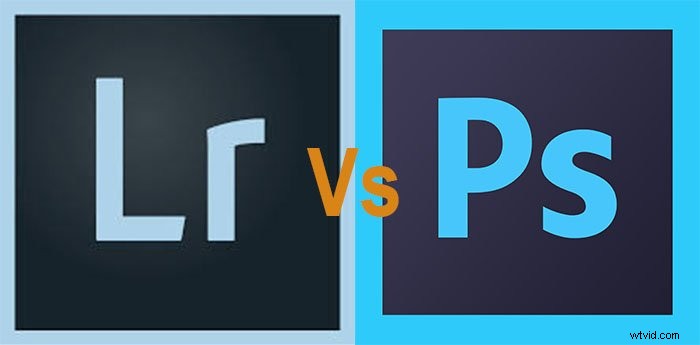
La risposta frustrante è:"entrambi".
In questo articolo, ti mostrerò quali funzionalità costituiscono la migliore combinazione di fotoritocco. Ecco le foto prima e dopo modificate in Lightroom.


Un po' di background su Photoshop e Lightroom
Adobe ha rilasciato Photoshop (PS) come editor grafico nel 1990. Quando la fotografia digitale è diventata popolare, PS è diventato il modo per modificare le foto. Nel 2007, Adobe ha rilasciato Lightroom (LR) pensando ai fotografi.
In molti modi, è una versione più semplice di Photoshop. È dotato degli strumenti di editing di cui hanno bisogno i fotografi. Ma Adobe ha riprogettato l'interfaccia utente per rendere più semplici le regolazioni fotografiche comuni.
Molte persone pensano che Photoshop sia un fratello maggiore più potente di Lightroom. Ma Lightroom non è un "baby Photoshop". I programmi si sono sviluppati fianco a fianco, ognuno con i propri punti di forza.
Nel 2013, Adobe è passato a un modello di abbonamento. Hanno smesso di rilasciare i programmi individualmente. Per accedere a Photoshop e Lightroom, ti iscrivi all'abbonamento alla fotografia.
Hai entrambi i programmi. Quale dovresti usare?
Io uso entrambi e lascia che ti mostri perché. Ti guiderò attraverso il mio flusso di lavoro di base per il fotoritocco. Ti mostrerò perché scelgo di utilizzare il meglio di entrambi i programmi.
Importazione e organizzazione delle immagini
La prima cosa che faccio è togliere le foto dalla mia fotocamera e pronte per essere modificate sul mio computer. È proprio in questo inizio che abbiamo riscontrato una differenza significativa tra i programmi.
Adobe Photoshop è progettato per modificare un'immagine alla volta. Lightroom include un sistema di catalogazione progettato per importare e organizzare le foto. Posso importare tutte le immagini dalla mia scheda SD, digitarle e valutarne la qualità. Posso persino applicare automaticamente le mie regolazioni dell'immagine preferite. Posso spostare e organizzare le foto per trovarle più facilmente in seguito.
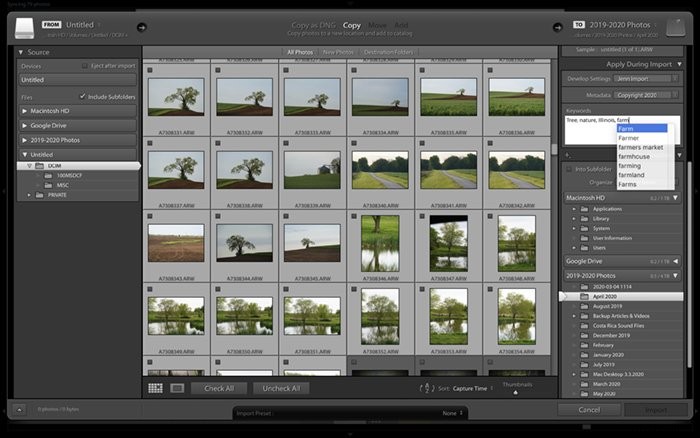
Photoshop non è impostato per farlo. Un programma separato, Adobe Bridge, è nella suite Creative Cloud per colmare il divario. Questo programma include le funzionalità di catalogazione, importazione ed esportazione incluse in Lightroom. Ma lo strumento di modifica è limitato rispetto a Lightroom.
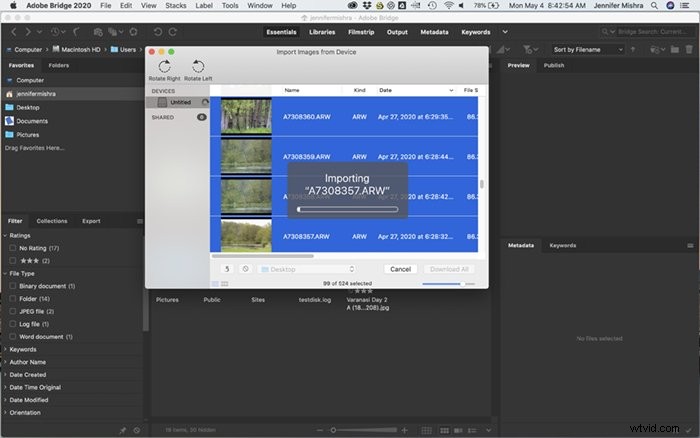
Anche i fotografi a cui piace Photoshop per l'editing utilizzano il sistema di catalogazione di Lightroom.
Photoshop ha un'altra limitazione durante l'importazione di immagini dalla mia fotocamera. Il programma non può aprire file RAW. Per risolvere questo problema, Adobe fornisce uno strumento chiamato Adobe Camera Raw (ACR). Questo programma consente di aprire file non elaborati in Photoshop.
Verdetto:Lightroom è il migliore per importare e organizzare le immagini.
Modifica di base delle immagini
Puoi apportare modifiche di base al fotoritocco sia in Adobe Lightroom che in Photoshop. Ma l'area di lavoro e l'esperienza dell'utente sono molto diverse.
L'area di lavoro di Lightroom semplifica le modifiche di base alle foto come l'esposizione e le regolazioni del colore. Adobe ha omesso gli strumenti che non vengono utilizzati spesso dai fotografi. Così, semplificando lo spazio di lavoro.
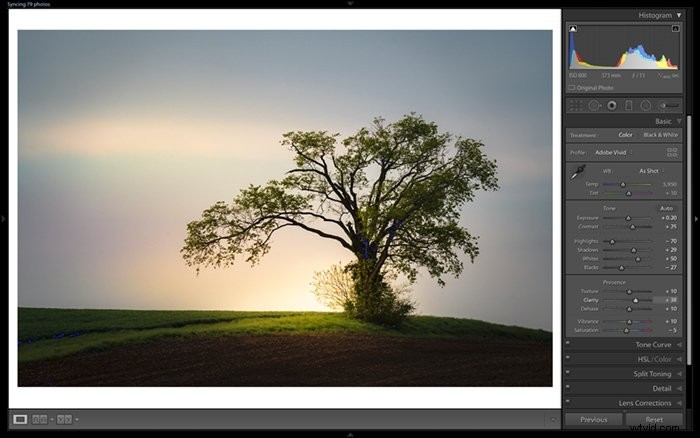
Photoshop è più che in grado di apportare modifiche di base alle foto. Ma poiché il programma non è stato inizialmente progettato pensando ai fotografi, l'interfaccia potrebbe non sembrare facile da usare.
I fotografi che lavorano in Photoshop utilizzano spesso ACR per eseguire le regolazioni di base. L'interfaccia di ACR è come quella di Lightroom anche se lo spazio di lavoro è disposto in modo diverso. Per accedere ad ACR dall'interno di Photoshop, vai a Filtro>Filtro Camera Raw (Maiusc + Ctrl o ⌘A). Selezionando una foto da Bridge, il file verrà inviato ad ACR.
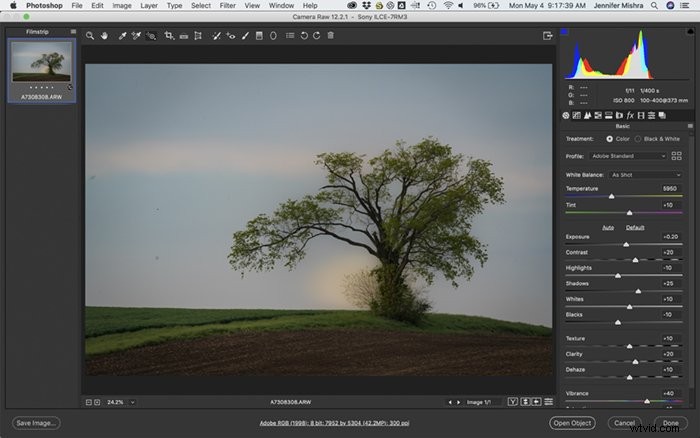
Photoshop è un editor "distruttivo". Ogni modifica apportata viene incorporata nell'immagine. L'uso di Lightroom non è distruttivo. Le modifiche vengono salvate in un file collaterale e non cambiano mai la foto originale.
I fotografi che utilizzano Photoshop creano spesso nuovi livelli per ogni cambiamento importante. In questo modo, possono tornare all'immagine originale, se necessario. Questo sistema tende ad aumentare la dimensione del file.
Inoltre, utilizzo Lightroom per modificare in batch le immagini. Ciò significa che puoi facilmente applicare modifiche da una foto ad altre immagini.
Verdetto:Lightroom è l'ideale per le modifiche di base alle foto.
Modifiche avanzate alle immagini
Per modifiche avanzate alle immagini, intendo cambiare i pixel nella foto. Può essere qualsiasi cosa, dalla rimozione di una macchia di polvere alla sostituzione di un cielo noioso.
Adobe Photoshop eccelle in queste modifiche avanzate alle immagini.
Lightroom include alcuni strumenti di base per la manipolazione dei contenuti. C'è uno smacchiatore e uno strumento di trasformazione che ti consente di regolare la prospettiva. Le versioni più recenti di Lightroom includono strumenti di unione di base. Questi consentono ai fotografi di creare immagini e panorami HDR. Ma le versioni più avanzate si trovano in Photoshop.
Gli strumenti per la rimozione delle macchie di Photoshop (come il timbro clone e il pennello correttivo) sono più veloci e precisi.
Photoshop include molti strumenti di riempimento in base al contenuto. Questi utilizzano algoritmi avanzati per spostare o rimuovere i pixel. Gli strumenti di trasformazione sono disponibili in molte varietà in Photoshop che ti consentono di modificare la prospettiva. Lo strumento Fluidifica è un'aggiunta abbastanza nuova a Photoshop. È uno strumento preferito dai fotografi ritrattisti. Fluidifica ti consente di modificare i lineamenti del viso. Photoshop include anche filtri per sfocare o creare effetti unici.
Uso spesso Photoshop per creare specchi ed effetti di stratificazione unici.

Photoshop è in grado di fare molto di più di Lightroom in termini di manipolazione delle immagini. Ma con strumenti più avanzati arriva più apprendimento.
Gli strumenti sono disponibili in Photoshop, ma non sono necessariamente facili da usare. Ad esempio, se mi manca un po' la messa a fuoco, posso usare una tecnica di nitidezza in Photoshop per risolvere il problema. Ma è un processo, non una correzione con un solo pulsante.


In Lightroom mancano questi strumenti. Ma è facile "andare e ritorno" le immagini in Photoshop. Seleziona Modifica> Esporta (Ctrl o ⌘E) e l'immagine si aprirà in Photoshop. Una volta terminate le modifiche di Photoshop, premendo Salva l'immagine verrà ripristinata nel catalogo di Lightroom.
Verdetto:Photoshop è il migliore per le modifiche avanzate alle foto.
Esportazione per la stampa o lo schermo
L'ultima parte del mio flusso di lavoro è solitamente l'esportazione di file per la stampa o la pubblicazione online. Entrambi i programmi consentono di regolare le proporzioni e le dimensioni dell'immagine. Photoshop ti consente di farlo tramite Dimensione immagine. Lightroom ti consente di farlo durante l'esportazione.
In Lightroom, posso impostare i predefiniti di esportazione. Questi regolano le dimensioni, cambiano il titolo e rendono più nitida l'immagine per lo schermo. Posso anche applicare una filigrana all'esportazione. Un sistema simile è in Bridge.
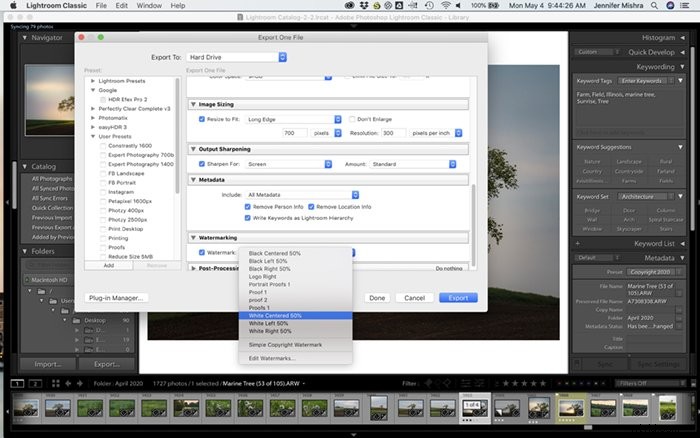
Lightroom ha altri moduli di esportazione. Ciò semplifica la condivisione in una presentazione, l'immagine sul tuo sito Web, la stampa di immagini o la creazione di un libro.
Verdict:Lightroom è il migliore per esportare immagini.
Conclusione
Per la maggior parte dei fotografi, Lightroom è l'opzione migliore, almeno all'inizio. Le regolazioni della fotografia digitale sono facili e hai un sistema di gestione delle immagini. Questo diventa essenziale man mano che scatti più immagini. La maggior parte delle funzionalità incluse in Lightroom sono in Bridge e Adobe Camera Raw. Ma perché usare due programmi quando Lightroom fa tutto?
Ogni volta che vuoi cambiare i pixel in un'immagine, vale la pena fare un viaggio di andata e ritorno in Photoshop.
Iscrivendoti a Creative Cloud, ottieni sia Lightroom che Photoshop. Quindi, non devi scegliere. Prova entrambi e trova la combinazione perfetta.
Per saperne di più su Lightroom, dai un'occhiata al nostro corso di editing senza sforzo oggi.
